Google Chrome est de loin le navigateur Web le plus utilisé au monde. Dans cet article, je donne 7 conseils que tout le monde devrait connaître si Google Chrome est votre navigateur Web par défaut.
Lors de divers tests, Google Chrome apparaît comme le navigateur Web le plus performant. En plus du fait que Google Chrome soit l'un des meilleurs navigateurs Web, Google Chrome dispose également d'un large éventail de fonctionnalités.
Cet article contient les 7 conseils les plus utiles que tout utilisateur devrait connaître pour tirer parti de toutes les fonctionnalités utiles de Google Chrome.
7 conseils utiles pour Google Chrome que tout le monde devrait connaître !
Surfez de manière anonyme avec Google Chrome
Si vous visitez des sites Web sur Internet à l'aide de Google Chrome, Google Chrome stocke de nombreuses données d'utilisateur et de sites Web sur votre appareil.
Les données telles que les cookies, les formulaires Web remplis et bien sûr les pages Web visitées sont conservées dans l'historique.
Google Chrome dispose du mode navigation privée dans lequel ces données sont conservées sur l'ordinateur. Cependant, ce n'est qu'après la fermeture du mode navigation privée que ces données seront automatiquement supprimées de Google Chrome.
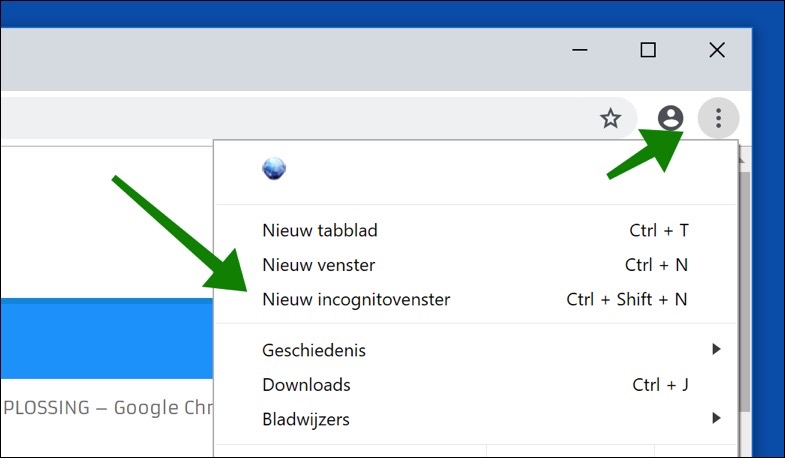
Cliquez sur l'icône de menu en haut à droite de Google Chrome et sélectionnez « Nouvelle fenêtre de navigation privée » dans le menu ou appuyez sur les touches CTRL+MAJ+N de votre clavier.
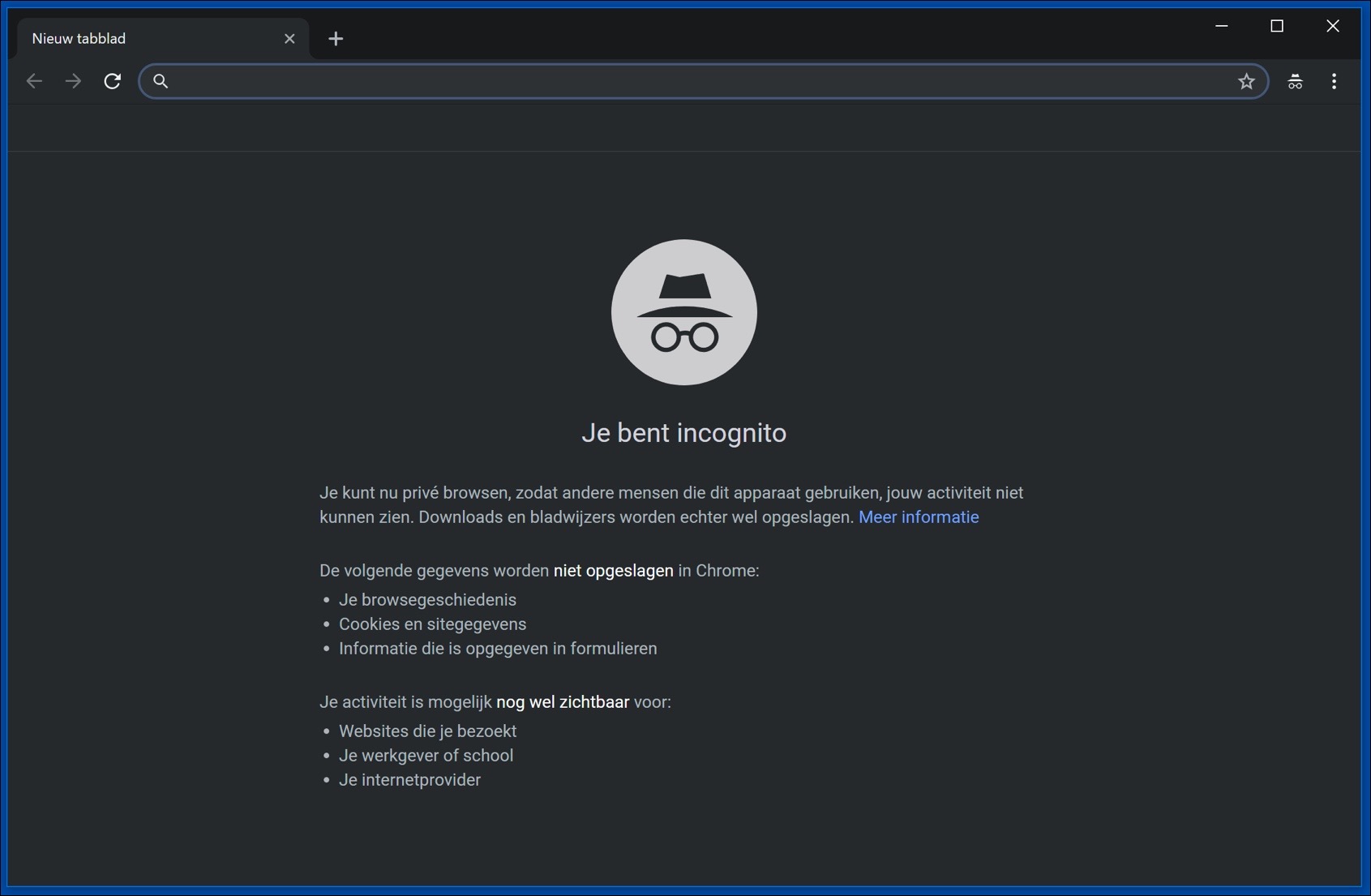
Le thème de Google Chrome est désormais sombre et une icône d'espion apparaît à côté du menu de Google Chrome.
Gérer les mots de passe dans Google Chrome avec Google Smart Lock
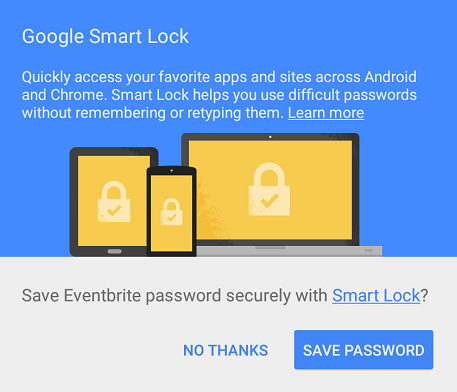 Google Smart Lock est un service de Google permettant d'afficher, de modifier et de supprimer vos mots de passe stockés via Google Chrome.
Google Smart Lock est un service de Google permettant d'afficher, de modifier et de supprimer vos mots de passe stockés via Google Chrome.
Le Smart Lock de Google est utilisé pour renseigner automatiquement des informations telles qu'un nom d'utilisateur et un mot de passe dans Google Chrome lorsque vous souhaitez vous connecter à un site Web.
Ouvrez ce lien pour Gérer les mots de passe dans Google Chrome. Vous serez redirigé vers passwords.google.com pour vous connecter avec votre compte Google.
Après vous être connecté à Google Smart Lock, vous pouvez afficher et modifier les mots de passe. Pour afficher un mot de passe, cliquez sur l'icône en forme d'œil et pour supprimer un mot de passe, cliquez sur l'icône de la poubelle.
Extensions de navigateur pour Google Chrome
Google Chrome dispose de fonctionnalités appelées extensions de navigateur qui permettent aux outils de fonctionner avec Google Chrome.
Cela vous permet d'ajouter des fonctionnalités supplémentaires à Google Chrome. Vous trouverez ces extensions de navigateur gratuites dans la boutique en ligne Google Chrome.
Pour installer des extensions de navigateur, accédez à Chrome Web Store et installez les extensions de navigateur à partir de là.
Si vous souhaitez gérer les extensions du navigateur, comme désactiver une extension ou la supprimer complètement, vous pouvez le faire dans Google Chrome.
Ouvrez Google Chrome, dans le coin supérieur droit, ouvrez le menu Chrome, cliquez sur Plus d'outils et d'extensions.
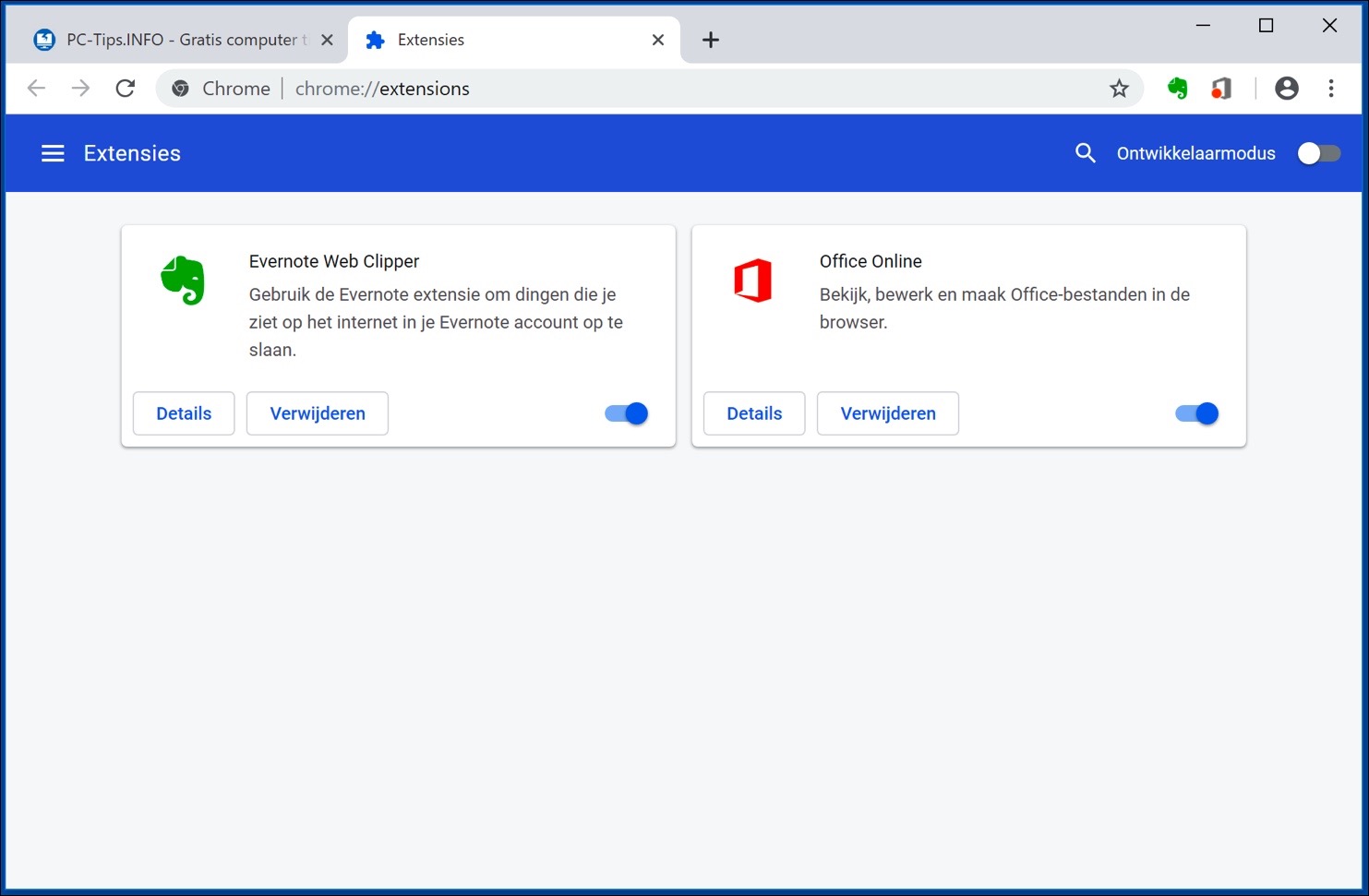
Vous verrez maintenant quelles extensions sont installées dans Google Chrome. Cliquez sur Détails pour afficher plus d'informations sur l'extension, telles que les autorisations dans Google Chrome, la description et le numéro de version.
Pour supprimer une extension dans Google Chrome, cliquez sur Supprimer en bas de l'extension. L'extension du navigateur a maintenant été supprimée de Google Chrome.
Expériences dans Google Chrome et Chrome Beta
Il est possible d'ajuster les fonctionnalités avancées de Google Chrome. Cette fonctionnalité est appelée Expériences.
Pour consulter ces fonctions, tapez dans la barre d'adresse de Google Chrome : chrome://flags/. Une fenêtre s'ouvrira maintenant avec les fonctionnalités avancées de Chrome que vous pouvez gérer.
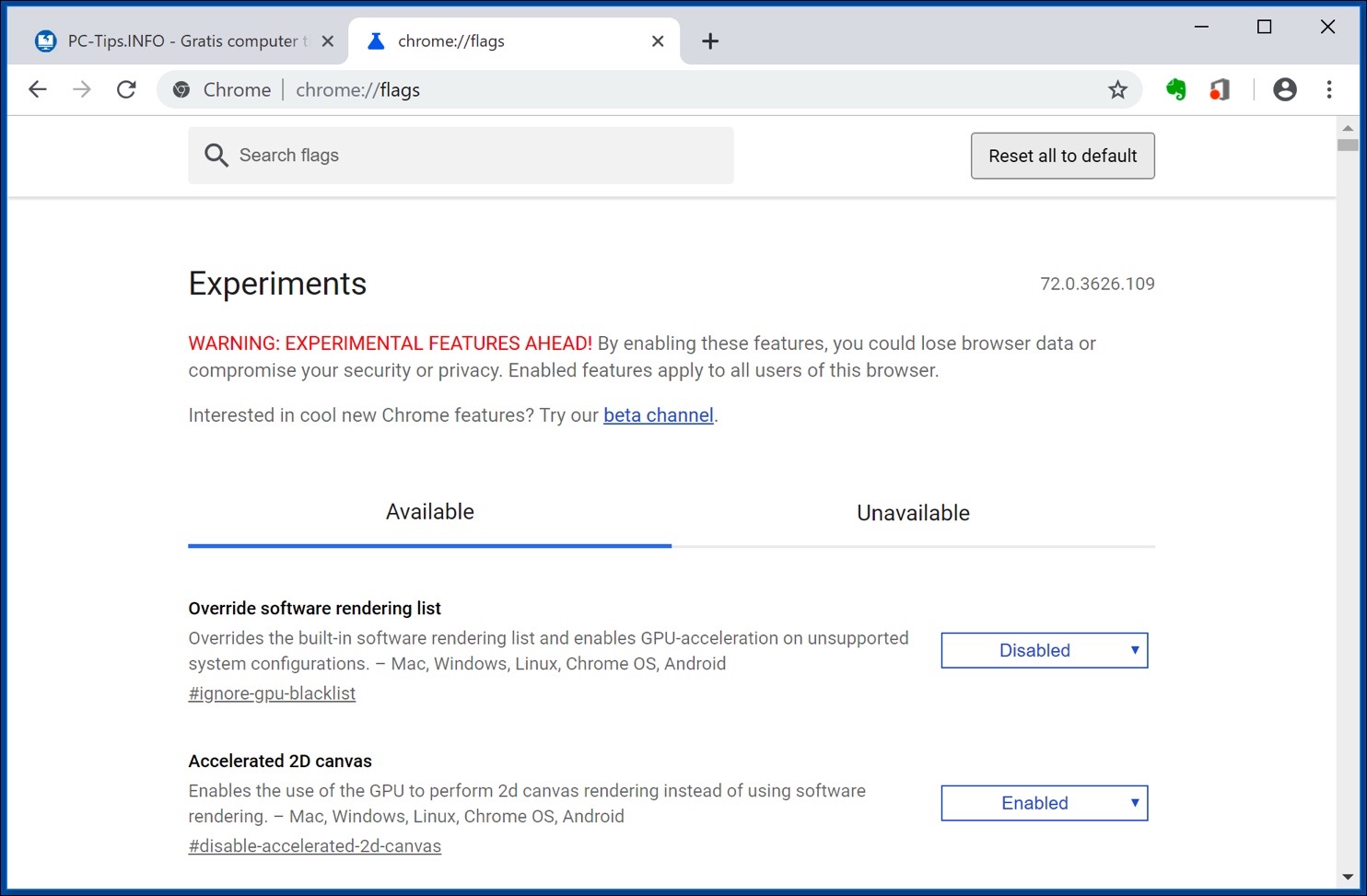
Si vous souhaitez disposer de nouvelles fonctionnalités - toujours en version bêta -, vous pouvez également installer la version bêta de Google Chrome. Vous pouvez le télécharger sur le Site Web Google Chrome bêta. La version bêta de Google Chrome est disponible pour les systèmes d'exploitation suivants : Windows, Mac, Linux, Android et iOS.
Créer un raccourci dans Google Chrome
Si vous visitez régulièrement le même site Web, vous pouvez créer un raccourci sur le bureau via Google Chrome.
De cette façon, il vous suffit de cliquer sur le raccourci sur le bureau et le site Web s'ouvrira dans Google Chrome.
De cette façon, vous pouvez créer un raccourci vers la page que vous visitez actuellement. Ouvrez Google Chrome, cliquez sur le menu (trois points verticaux dans le coin supérieur droit) et ouvrez Plus d'outils, cliquez maintenant sur Créer un lien rapide.
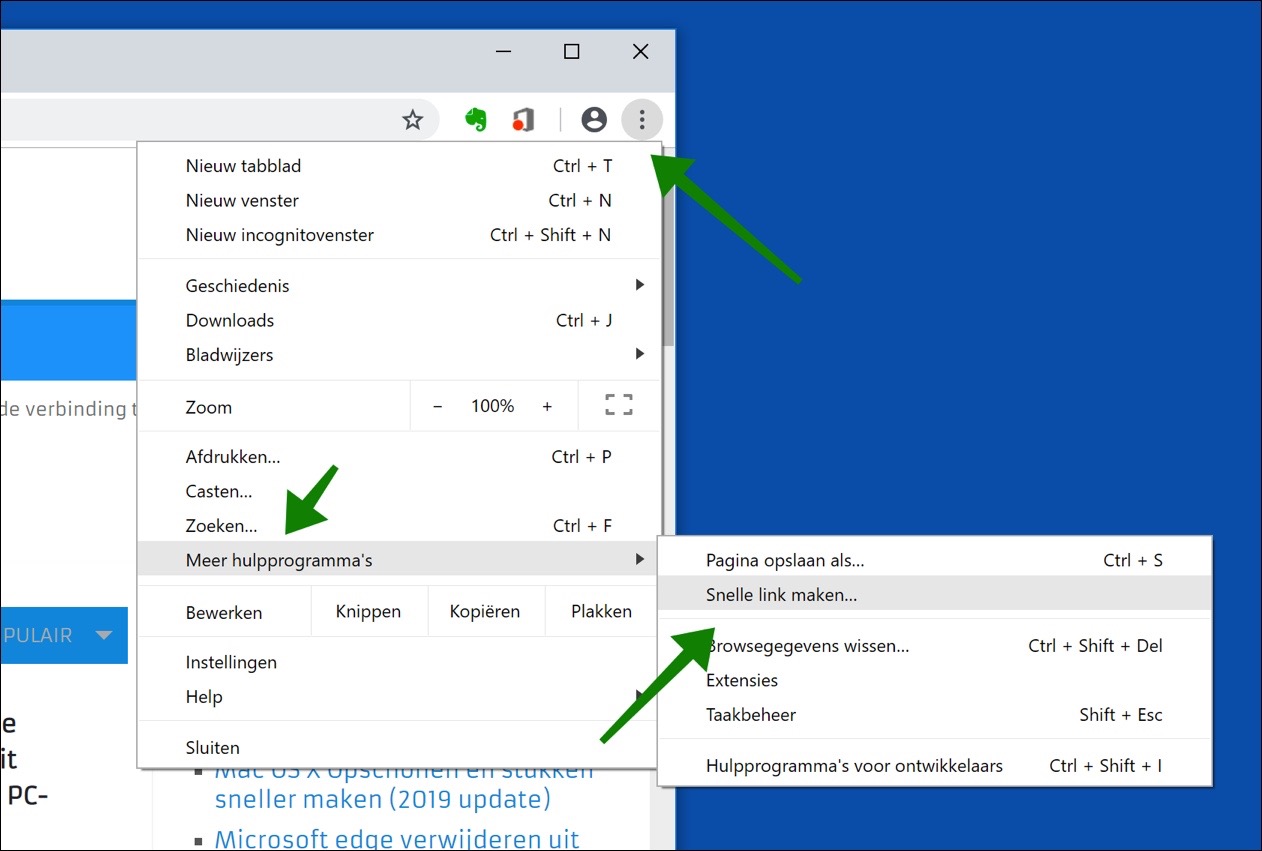
Le raccourci est désormais automatiquement enregistré sur le bureau.
Définir ou modifier la page d'accueil dans Google Chrome
Par défaut, un nouvel onglet s'ouvre dans Google Chrome. Il s'agit d'une collection d'un champ de recherche Google et de vos pages Web les plus visitées.
Si vous souhaitez configurer un ou plusieurs sites Web pour qu'ils s'ouvrent automatiquement lorsque vous démarrez Google Chrome, vous pouvez procéder comme suit.
Ouvrez Google Chrome, cliquez sur le menu, accédez à Paramètres. Accédez à Au démarrage et cliquez sur Ouvrir une page ou un ensemble de pages spécifique.
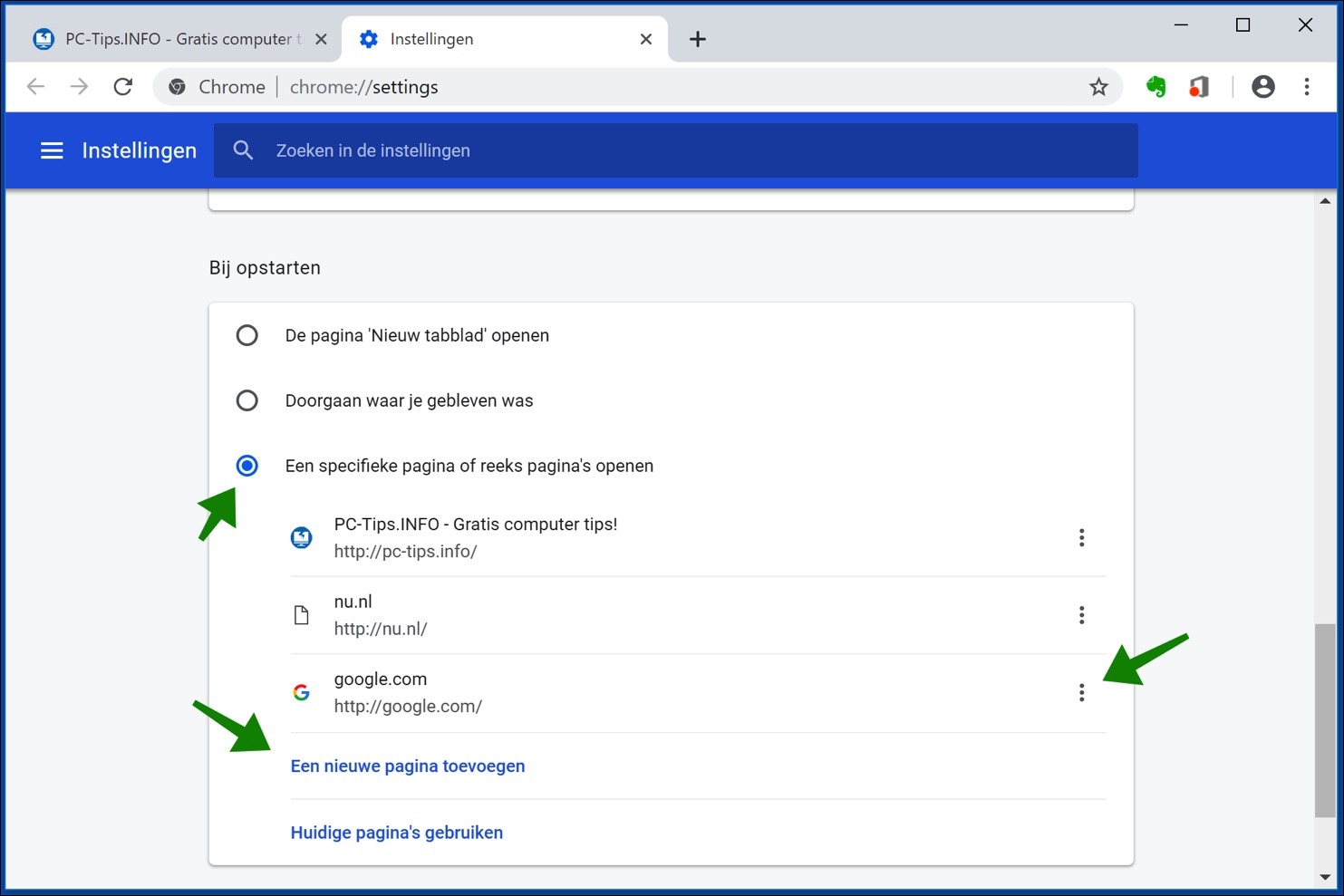
Vous pouvez continuer en cliquant sur le texte ; ajoutez une page en cliquant sur Ajouter un nouveau site Web qui s'ouvre au démarrage de Google Chrome.
En cliquant sur les trois points verticaux à côté d'une URL, vous pouvez modifier ou supprimer le site Web.
Synchronisation Google Chrome
La synchronisation dans Google Chrome vous donne la possibilité de synchroniser les favoris, l'historique de navigation, les noms d'utilisateur et les mots de passe sur plusieurs appareils sur lesquels Google Chrome est installé et lié à votre compte Google.
De cette façon, vous pouvez accéder à différentes données sur différents appareils, par exemple un ordinateur portable, une tablette et un téléphone. Vous pouvez gérer dans Google Chrome quel type de données est synchronisé.
Ouvrez le menu Google Chrome, cliquez sur Paramètres, accédez à Personnes et cliquez sur le bouton Activer la synchronisation. Connectez-vous maintenant avec votre compte Google.
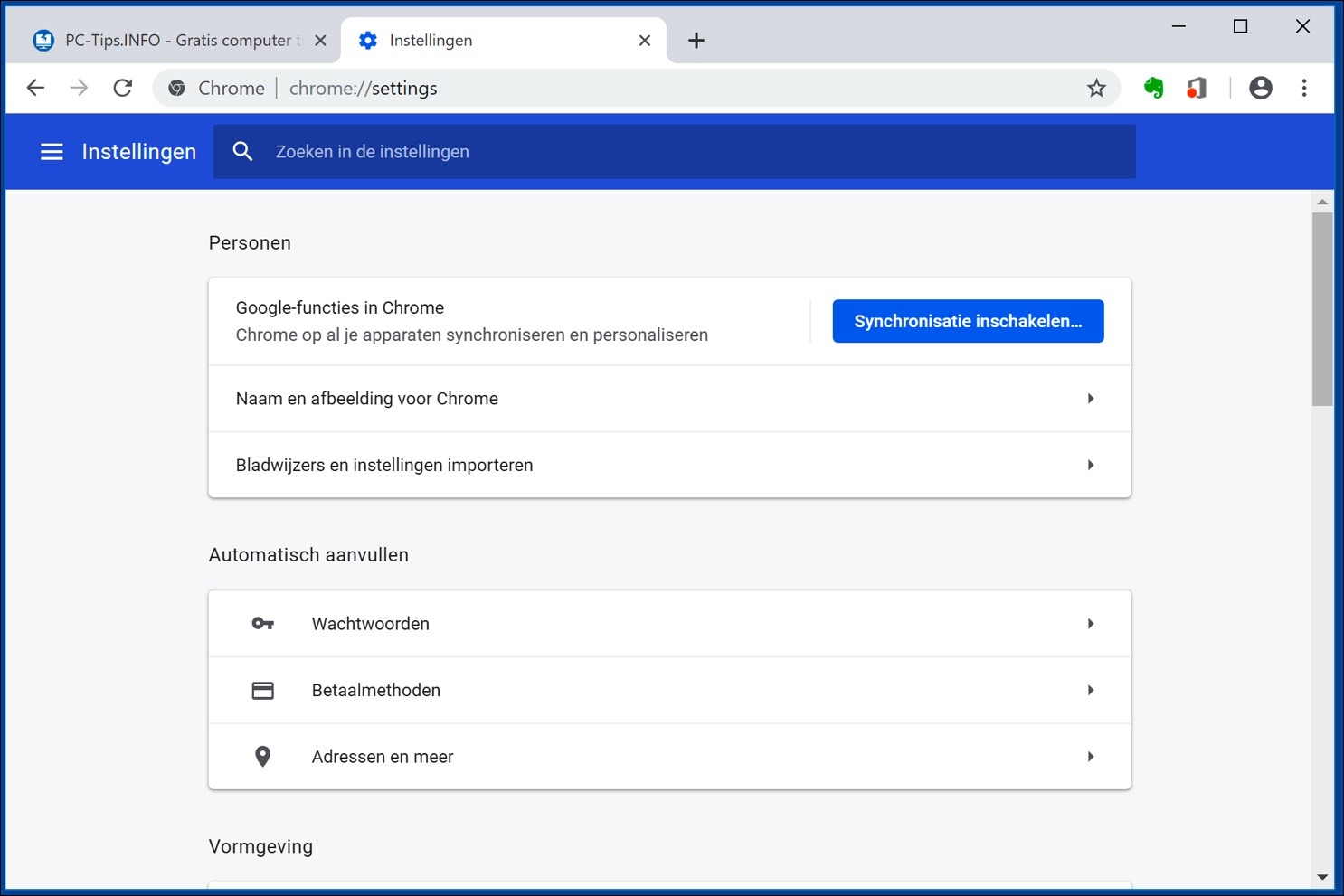
Vous pouvez désormais activer ou désactiver les différents paramètres et données synchronisés entre les différents appareils.
J'espère que cet article vous a aidé. Si vous avez des questions, veuillez les poser au bas de ces instructions.

Salut Stefan
J'ai une question : si nous voulons nous connecter quelque part avec un mot de passe (bancaire), il y avait une icône en forme d'œil pour que nous puissions vérifier si nous l'avions correctement saisi.
Mais maintenant, cette icône en forme d’œil a disparu.
Est-ce quelque chose que vous pouvez redéfinir ou n'est-il pas dans le navigateur ?
j'aime l'entendre
Bonjour Christa, je n'ai rien trouvé indiquant que cela peut être ajusté dans Google Chrome. Parfois, une icône en forme d'œil est également affichée par le gestionnaire de mots de passe, une extension de navigateur tierce. Il est également possible que l'œil ait disparu en raison d'une récente mise à jour de Google Chrome ou d'un ajustement du champ de connexion du site Web lui-même. Vous pouvez essayer d'appuyer sur ALT + F8 pour afficher le mot de passe. Salutations, Stéphane
Merci pour votre réponse, je vais l'essayer et approfondir mes recherches
Via le raccourci vers Google Chrome, vous trouverez sous le champ de recherche des icônes des sites Web visités, que vous pouvez supprimer, mais une icône restera "Ajouter un lien rapide".
Comment tu fais pour enlever ça maintenant ? Les paramètres ne fournissent pas de solution et l'outil « Outils » est manquant dans le coin supérieur droit. Et oui, j'ai la dernière version de Google Chrome.
Bonjour, je viens de supprimer le bouton « Ajouter un lien rapide » dans le nouvel onglet de Chrome.
Ouvrez Chrome. Cliquez sur « Personnaliser Chrome » en bas à droite. Cliquez ensuite sur « Raccourcis » dans le menu puis activez l'option « Masquer les raccourcis ». Le nouvel onglet de Chrome est désormais vide avec juste une barre de recherche.
Salutations, Stéphane
Lorsque je démarre mon PC (HP), il va automatiquement sur Google Chrome au lieu de mon bureau. Je veux toujours démarrer sur le bureau avec des icônes car si j'ai besoin d'Internet lorsque je clique sur l'icône.
Créez un raccourci dans Google Chrome ;
Bonjour tout le monde
Très bien, mais il me manque un point important : comment puis-je supprimer à nouveau ce raccourci ? Ajouter, c’est presque comme enfoncer une porte ouverte. Mais le courant d’air est maintenant si mauvais que je souhaite refermer la porte en supprimant le raccourci. C'est étrange que les développeurs l'aient caché comme ça !
Bonjour Hendrik, tu veux dire le raccourci créé sur le bureau Windows ? Faites un clic droit dessus et sélectionnez Supprimer.